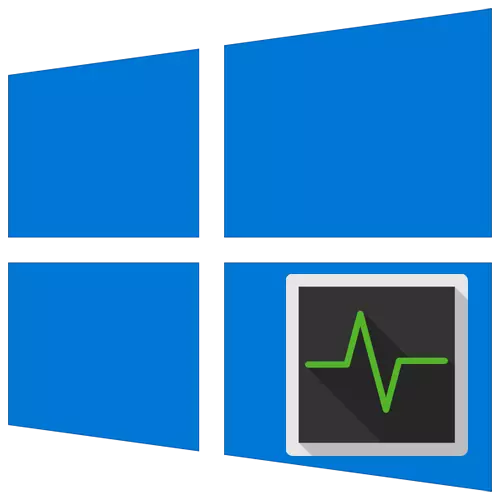
Bi xwerû, di her guhertoyê û çapkirina pergala xebitandinê ya Windows-ê de, rêveberê peywirek karkirî "heye. Pêdivî ye ku pêvajoyên birêvebirin û agahdariya teknîkî bistînin. Di vê gotarê de em ê li ser rêbazên destpêka vê amûrê li ser komputeran Running Windows 10 vebêjin.
Rêbazên Run "Manager Task" li ser Windows 10
Têbînî ku hemî rêbazên ku di gotarê de hatine diyarkirin bi rastî du heb klîk têne bicîh kirin û hewceyê sazkirina nermalava sêyemîn ne hewce ne. Hemî kiryar bi karanîna karanîna pergalê û hêmanên navbeynê têne kirin. Ji ber ku encama dawiyê di her rewşê de yek e, hûn dikarin bi tevahî rêbazek hilbijêrin û wê di pratîkê de bicîh bikin.Method 1: "Taskbar"
Ka em bi yek ji metodên herî hêsan dest pê bikin. Ew wekî jêrîn tête pêkanîn:
- Li ser "Taskbar" bitikîne rast-klîk.
- Di menuya naverokê de ku xuya dike, Rêvebirê Task String hilbijêrin.
- Wekî encamek, dê bi heman navî bi heman navî were vekirin.
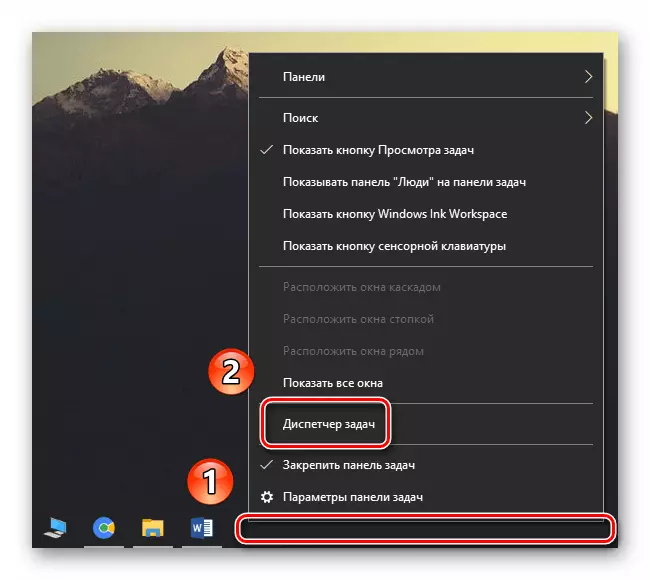
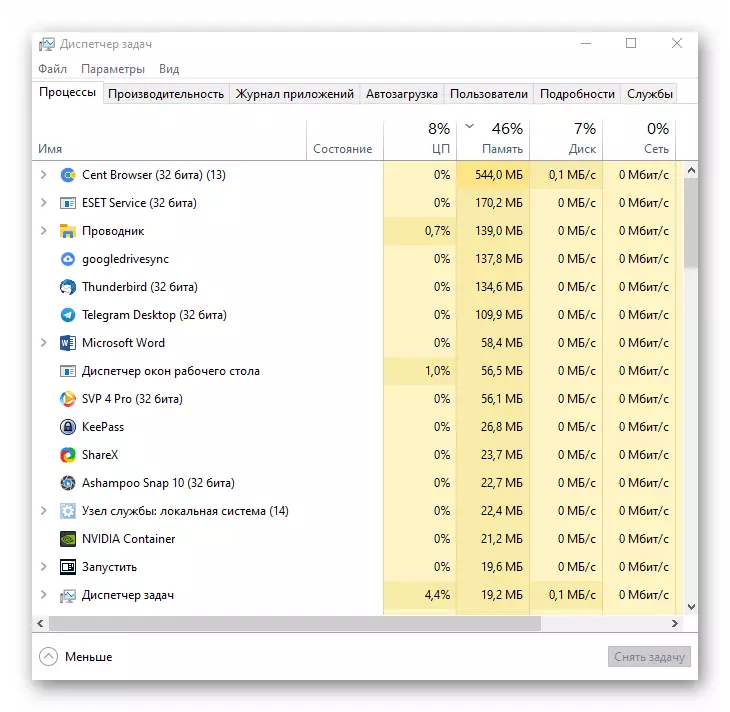
Method 2: "Destpêk" Menu
Ev rêbaz bi rastî bi ya berê re wekhev e. Cûdahî tenê ev e ku dê hemî çalakî bi riya "peywirê" were darve kirin, lê bi saya "Destpêk" bişkoja "Destpêk".
- PCM li ser bişkoja "Destpêk" li quncika çepê ya jêrîn a ekranê bikirtînin. Bi alternatîf, hûn dikarin kombînasyona key + x ya key bikar bînin.
- Menuya naverokê dê xuya bibe, ji ku hûn dixwazin tiştê kargêrê peywirê hilbijêrin.
- Bi vî rengî, pencereyek amûrê rastê dê xuya bibe.
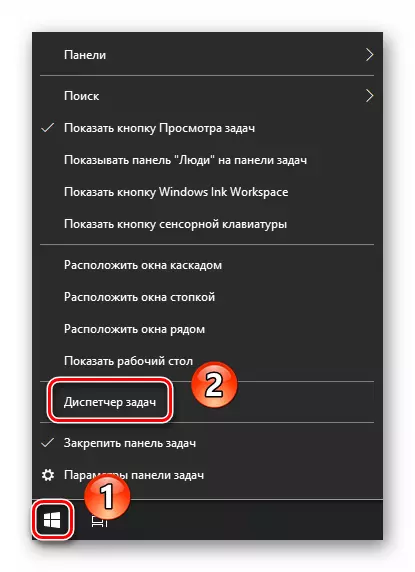
Method 3: Snap "Run"
Her guhertoyek Windows 10 amûrek "Run" a çêkirî heye. Bi wê re, hûn dikarin gelek bernameyên pergalê bi rêve bibin, di nav de "rêveberê peywirê".- Li ser kombînasyona klavyeyê "Windows + R" bikirtînin. Wekî encamek, dê pencereya screrîetê veke.
Method 4: Pergal "Lêgerîn"
Ev rêbaz dikare tenê were bikar anîn Heke hûn fonksiyona lêgerînê li Windows 10. Wekî din, pêdivî ye ku rêbazek din were bikar anîn.
Method 5: Kevneşopî ya sereke
Hemî bikarhêneran ji bo kontrolkirina mişkan tê bikar anîn da ku di pergala xebitandinê de kontrol bikin û rêve bibin. Lêbelê, gelek çalakî dikarin bêne kirin û bi karanîna kombînasyona sereke, di nav de "rêveberê peywirê".
Di heman demê de bixwînin: kurteyên klavyeyê ji bo operasyona hêsan a li Windows 10
- Bişkojka Alt + Ctrl + Key Key Bi hevdemî çap bikin. Di pencereya ku xuya dibe, string "rêveberê peywirê" hilbijêrin.
- Heke hûn dixwazin tavilê bernameyê bi rêve bibin, dûv re bundle "Ctrl + Shift + ESS" bikar bînin.
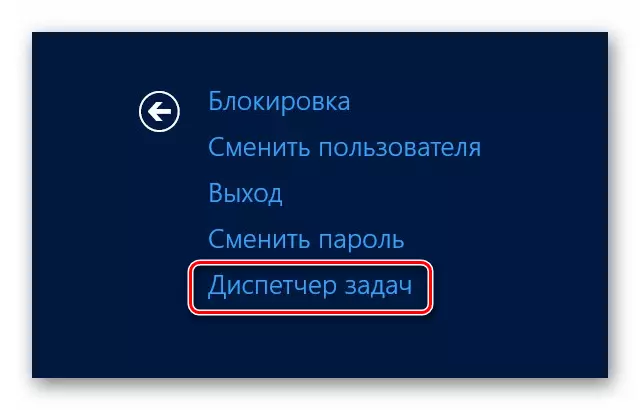
Di heman demê de bixwînin: Kurtefîlmên Keyboard li Windows 10
Method 6: Rêbernameya Root
Mîna her bernameyê di Windows 10 de, "Rêvebirê Task" pelê xwe yê darvekirinê heye, ku dema ku têkeve fermana xwestî an jî bi karanîna kombînasyona sereke dest pê dike. Ger hûn bixwazin, hûn dikarin rasterast bi pelê xwe, ku li ser riya dî ye, bang bikin:
C: \ Windows \ System32 \ TAKMGR.EXE
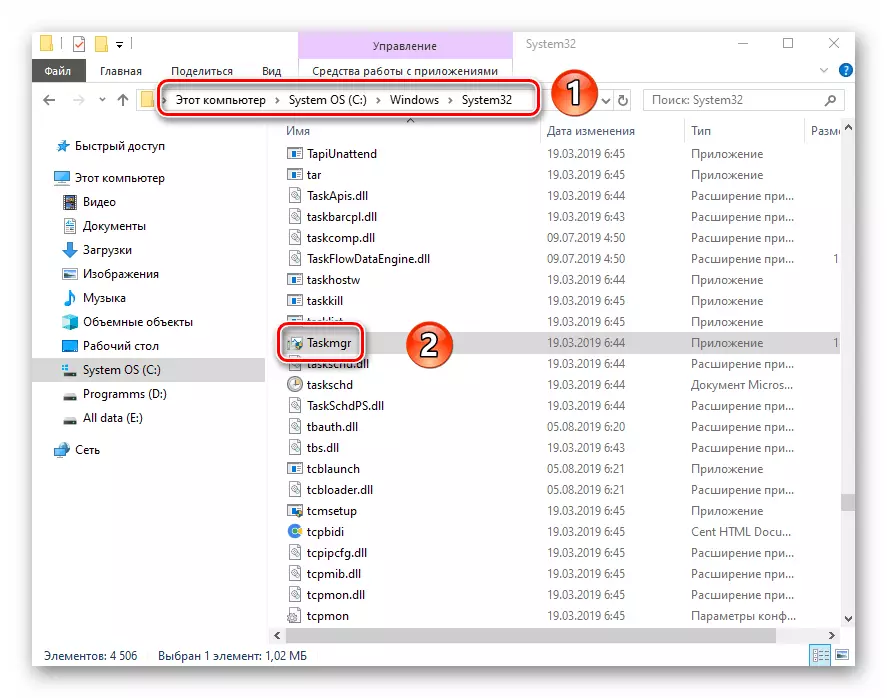
Bi alternatîf, hûn dikarin kurtek vê pelê biafirînin û ew ji "sermaseyê" an cîhek din a hêsantir bisekinin. Vê yekê bikin, li ser bişkoja mişkek rastê bikirtînin, nîşana nîşana "radest" bikin, û paşê jî "maseya" ji submenu hilbijêrin.
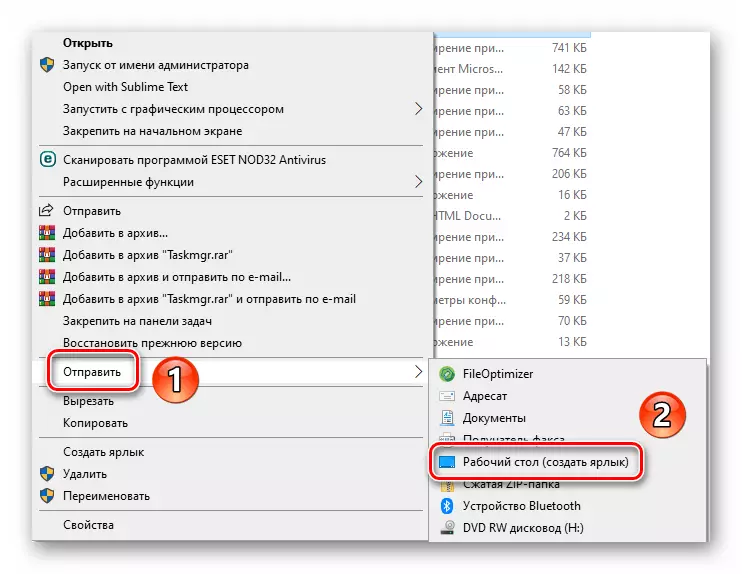
Bi vî rengî, hûn li ser hemî rêbazên bingehîn ên ku banga "rêveberê peywirê" fêr bûn. Wekî encamek, em dixwazin bala xwe bidin ku di hin rewşan de, bernameya gotinê nayê destpêkirin. Wekî qaîdeyek, vîrus an têkçûnên pergala banal ji vê yekê re dibin alîkar. Di rewşên wiha de, hêja ye ku pêşniyarên ku me di gotarek cuda de dane.
Zêdetir bixwînin: Li Windows 10-ê performansa "rêveberê peywirê"
